
Преустройство на Meizu M2 Забележка и русификация
В тази статия ще научите как да презачите смартфона Meizu от китайската версия до International.
Купувачите, които са закупили смартфон от Meizu, много често се сблъскват с проблема за липсата на интерфейс русификация и в същото време с куп ненужни китайски приложения.
Ето защо, днес ще ви кажем как да русирате вашия смартфон и да създадете международен фърмуер.

такаПреди да мигате устройството, трябва да разберете кой фърмуер е инсталиран на вашия смартфон, тъй като фърмуерът на смартфоните на Meizu са \u200b\u200bпет вида:
- Unicom (U) - версията на фърмуера, която е предназначена за потребители на китайската държава, поради наличието само на китайски.
- Китай мобилен (в) - операторската версия на фърмуера, която също е предназначена за потребители на китайската държава, тъй като има само китайски.
- Юнос (Y) - Тази версия на фърмуера е направена заедно с интернет гиганта Alibaba, той също е предназначен за потребители на китайската държава.
- Универсален (а) - Универсална версия на фърмуера, която е подходяща за всички страни от света, с оглед на присъствието на почти всички езици, включително руски, английски и украински.
- Международен (i) - Най-подходящата версия на фърмуера, тя е с този фърмуер, че всички смартфони и таблети от Meizu на територията на Русия и Украйна са доставени.
Ясни неща, какво се интересува от версията I) фърмуер. Тъй като е в този фърмуер, всичко се разработи до най-малките частици, свързани с русификацията.
Не струва нищоче ако искате да опитате да презачите версията на фърмуера с Yunos (Y) на International (i)T. не можеш да го направиш, във връзка с което ще получите грешка "Firmware корумпиран".
Но не губете сърце, в края на краищата, сега ще кажем как да заобиколим тази грешка и най-накрая да изпълним напълно вашия смартфон.
Как да инсталирате международен (i) фърмуер?
Така че нека разделим на етапите, за да разберем цялата процедура на фърмуера:
- Инсталирайте универсален фърмуер (A) чрез възстановяване
- Получаваме необходимите права на корен и специален достъп, както и промяна на идентификатор, използвайки специален скрипт
- Инсталирайте Irnational (i) фърмуер чрез възстановяване
Бих искал да предупредяче най-трудното тук е втора точка.
Стъпка 1. Инсталирайте универсален фърмуер (A)
- На първо място, трябва да изтеглите официалната версия на фърмуера Универсален (а)и можете да го направите официален Уебсайт на Meizu. Името на фърмуера ще бъде "Update.zip"Разбира се, искате да го преименувате, но е категорично забранено, също така е невъзможно да се изследва този файл.
- След зареждането на фърмуера, трябва да изключите телефона.
- Сега, когато телефонът напълно се изключи, трябва да държите и задържите бутона за захранване заедно с бутона за сила на звука, необходимо ли е дори преди телефона да започне, след като започне, можете да ги оставите.
- Вероятно сте забелязали, че влязоха в някакво неизвестно черно меню, но нарекли това меню "Възстановяване"
- След това трябва да свържете вашия смартфон към компютър или лаптоп с USB интерфейс.
- Вашият компютър трябва да разпознае смартфона като "Възстановяване"Също така трябва да хвърлите фърмуера в устройството "Възстановяване".
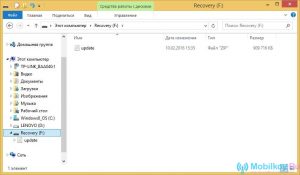
- Сега на вашия смартфон трябва да изглежда изображение с облаци на син фон, където отдолу трябва да поставите два кърлежии след това щракнете върху бутона "Старт"След това устройството ще започне да мига.
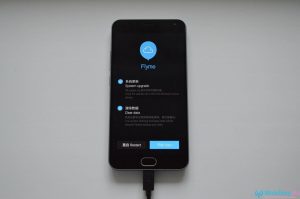
- По време на инсталационния процес на фърмуера до вашия смартфон, може да забележите, че ще се появи проверка на фърмуера на фърмуера, и само инсталацията на самата фърмуер ще започне, все още трябва да запазите спокойствие и търпение.

Етап 2. Получете необходимите права на корен и специален достъп, както и промяна на ID, използвайки специален скрипт
Нека да доведем кратко резюме. Така че, на първия елемент, ние сме инсталирали универсален (а) фърмуер до вашия смартфон Meizu. В тази връзка може да забележите, че сега се появява екранът за добре дошли, когато стартирате телефона си.
Е, продължете!
- Тук трябва да изберем "Английски (САЩ)", след това кликнете върху бутона "Следващия".
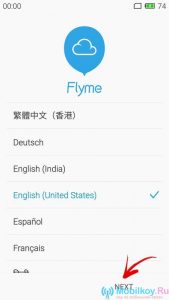
Сега трябва да се свържете с Wi-Fi безжичната точка за достъп, за да продължите процедурата, за която натиснете бутона. Добре.
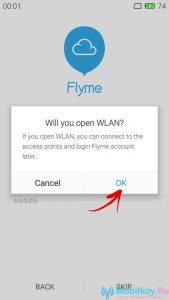
- След това трябва да намерите мрежата си WLAN.И след това се свързва с него, просто като въведете паролата на съответното поле.
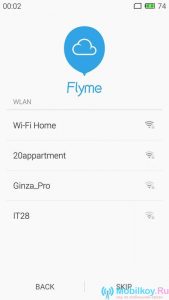
- Препоръчително е незабавно да влезете в профила на услугата Flyme.За да не го правите в бъдеще, както можете да забравите и за това.
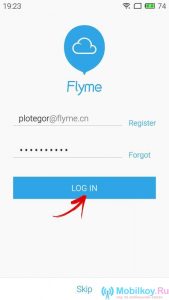
- Разбира се, ако нямате сметка в Flyme услугата, трябва незабавно да я регистрирате, просто като кликнете върху бутона "РЕГИСТРИРАМ".
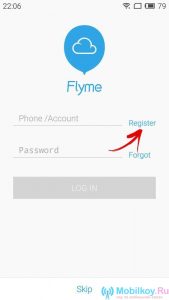
- Сега трябва да попълните всички необходими полета, за да се регистрирате в услугата. Flyme..
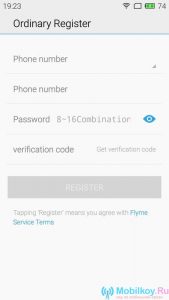
- След като регистрацията е преминала успешно, ще ви бъде предложена автоматична синхронизация на данни с други услуги, но можете да го пропуснете, за какво просто кликнете върху бутона "Skip", и тогава "Следващия".
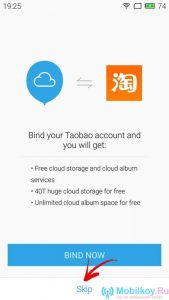
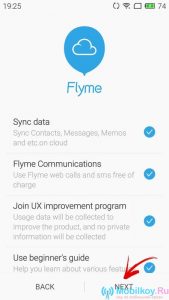
- Сега можете да натиснете бутона "Пълна"След което ще се появи в услугата Flyme.
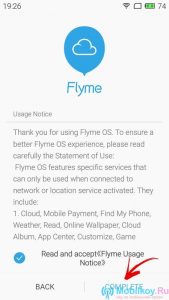
Е, с регистрация на Flyme услугата, ние разбрахме, сега нашата задача е да получим корен и специален достъп.
- Така че за това трябва да отидете "Персонализация"
- Тук трябва да изберете подраздел "Сметки"
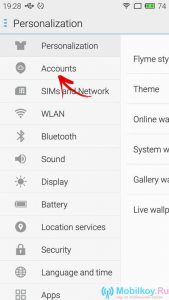
- След това трябва да кликнете върху елемента "My Flyme"
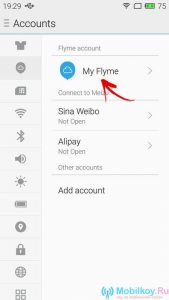
- Тъй като преди това сме посетили сметката си, можем да го наблюдаваме, но трябва да кликнете върху него
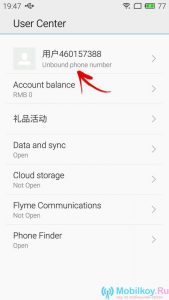
- След това ще бъдете отведени в раздела "Потребителски център"където трябва да превъртите надолу и след това да въведете подраздел "Системни привилегии"
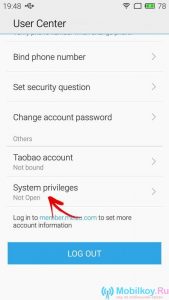
- Тук трябва да инсталирате кърлежи близо до надписа. "Приемам", след това кликнете върху Добре
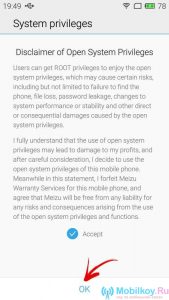
- Системата ще поиска парола от вашия Flyme сметка, така че трябва да влезете и след това да натиснете отново Добре
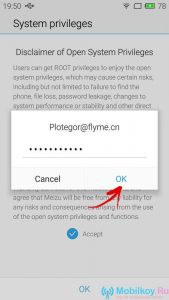
- Сега след рестартирането на вашия смартфон, ще получите необходимите корен права и специален достъп.
Е, време е да изтеглите необходимите файлове, които по-късно трябва да бъдат прехвърлени в основната папка на вашия смартфон.
- APK приложения Supersu. - Изтеглете можете оттук
- APK приложения Терминал емулатор за Android - Изтеглете можете оттук
- Специален сценарий "Chid.sh" - Изтеглете можете оттук
След като сте изтеглили тези файлове и ги преместете в основната папка на вашия смартфон, трябва да отворите файлов мениджър и да отидете в папката "Документи"и след това стартирайте, за да стартирате файлове "Supersu" и "Емулатор на терминала за Android".
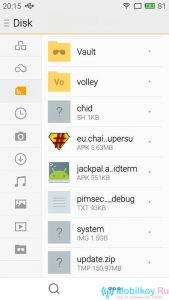
- По подразбиранеВ съображения за сигурност системата ще ви предупреди за това, което отваряте неизвестен файл, който първо може да бъде злонамерен, но ние знаем, че това е без вируси, така че кликнете върху надписа "НАСТРОЙКИ".
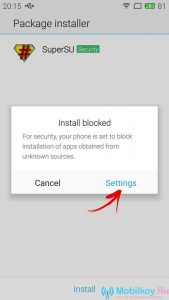
- Тук кликнете върху надписа "Инсталирай."
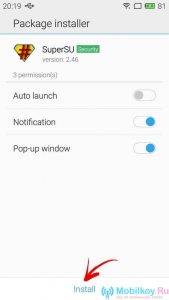
- Сега имате две необходими приложения на вашия смартфон, който ще ви позволи да отворите скрипта. "Chid.sh".
- След това трябва да стартирате програмата Supersu.Когато започне, ще видите изскачащо известие за наличието на SU Binary файла актуализация, така че трябва да кликнете върху "Продължи".
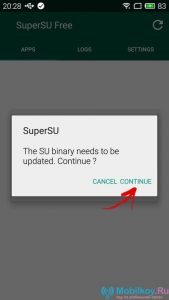
- Тук избираме режима "Нормално".
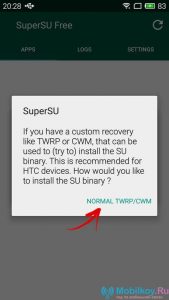
- Сега ще бъдете помолени да дадете правото на самата програма, за която трябва да кликнете върху надписа "Позволява".
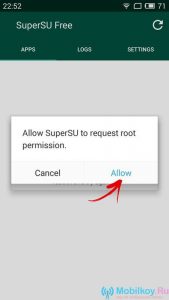
- След това ще започне процесът на инсталиране, можете да очаквате само около 2-3 минути.
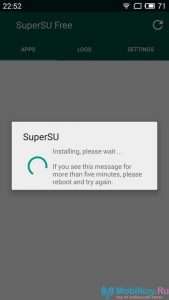
- Когато инсталацията приключи, ще получите съобщение за успешна инсталация, за която кликнете върху "ДОБРЕ".
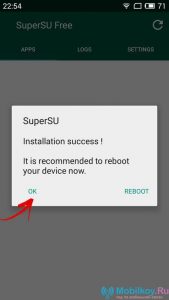
Ако инсталацията приключи неправилноСлед това ще получите съобщение с надписа "Неуспешно инсталиране". В този случай трябва да се опитате отново да изпълните тази процедура.
- Сега трябва да стартирате програмата Терминален емулатори след иконата «$» Въведете стойността "Су"и след това кликнете върху "ENTER".
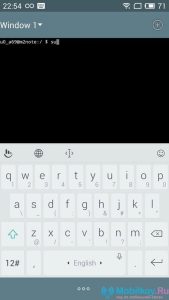
- Ще получите правилната заявка "Супер потребител"Защо трябва да кликнете върху надписа "Грант".
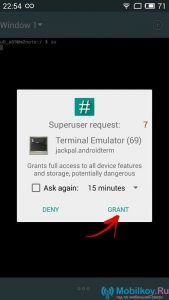
- Така че сега трябва да стартираме самия скрипт "Chid.sh"За които е лесно да влезете в приложението за емулиране на Ternal "Sh /ssdcard/chid.sh".
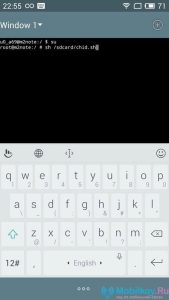
- След като сте въвели командата, трябва да натиснете бутона. "Inter"След това тя ще бъде рестартирана от устройство с вече модифициран идентификатор.
Етап 3. Инсталиране на Irnational (i) фърмуер чрез възстановяване
- Сега трябва да изтеглите официалната реална версия на фърмуера. Международен (i)и можете да го направите официален Уебсайт на Meizu. Името на фърмуера ще бъде "Update.zip"Разбира се, искате да го преименувате, но е категорично забранено, също така е невъзможно да се изследва този файл.
- След зареждането на фърмуера, трябва да изключите телефона.
- Сега, когато телефонът напълно се изключи, трябва да държите и задържите бутона за захранване заедно с бутона за сила на звука, необходимо ли е дори преди телефона да започне, след като започне, можете да ги оставите.
- Вероятно сте забелязали, че влязоха в някакво неизвестно черно меню, но нарекли това меню "Възстановяване".
- След това трябва да свържете вашия смартфон към компютър или лаптоп с USB интерфейс.
- Вашият компютър трябва да разпознае смартфона като "Възстановяване"Също така трябва да хвърлите фърмуера в устройството "Възстановяване".
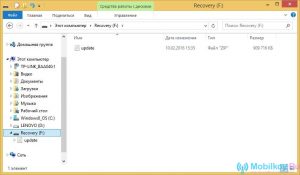
- Сега на вашия смартфон трябва да изглежда изображение с облаци на син фон, където отдолу трябва да поставите два кърлежии след това щракнете върху бутона "Старт"След това устройството ще започне да мига.
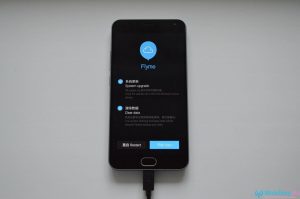
- По време на инсталационния процес на фърмуера до вашия смартфон, може да забележите, че ще се появи проверка на фърмуера на фърмуера, и само инсталацията на самата фърмуер ще започне, все още трябва да запазите спокойствие и търпение.

- След завършване на инсталацията на Irnational (i) фърмуер, той ще бъде рестартиран от вашия смартфон. Сега можете да видите как изглежда интерфейсът на смартфона без никакъв китайски боклук.
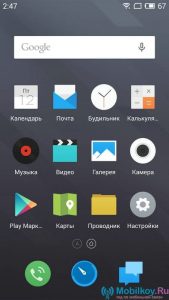
Чрез обобщаване, бихме искали да отбележим, че инсталацията и фърмуерът на други версии на смартфона Meizu не е много труден, във връзка с който дори начинаещ ще разбере тук.

Телефонът се бута. Когато се опитвате да го пробнете чрез проблеми с възстановяването, фърмуерът не е намерен грешка.
Кажи ми какво да правя ?????
Добавете този път към инструкцията, на някои устройства на някои /sdcard/chid.sh, но има sh /storage/emuster/0/chid.sh